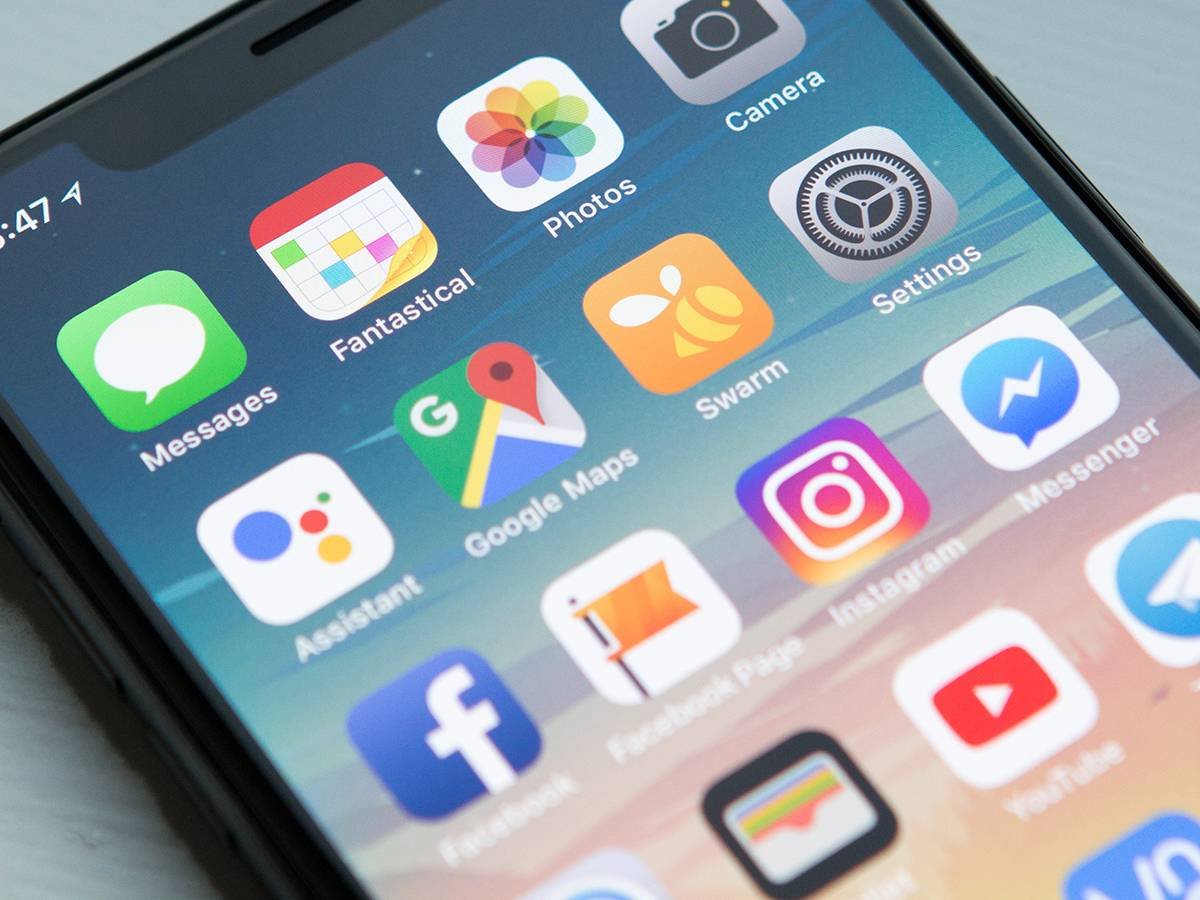¿Te has encontrado con el mensaje de error “Las aplicaciones de Android siguen cerrando inesperadamente” o has notado que “Android sigue cerrando aplicaciones“?
¿Preocupado por la situación de por qué se produjo dicho error y cómo arreglar las aplicaciones siguen cerrando Android?
Bueno, la situación es difícil de soportar, pero no se puede negar el hecho también.
Todos sabemos que la tecnología nos ha llevado a un lugar que nunca esperamos. Solo vemos en los teléfonos Android que nos permiten varias funciones para acceder a varios tipos de aplicaciones instaladas en él. Pero al mismo tiempo, también hay problemas. Sí, las aplicaciones instaladas en su teléfono a veces pueden hacerle sufrir que no son fáciles de solucionar desde su lado.
Muchos usuarios de Android han informado un mensaje que indica que el mensaje de error “Las aplicaciones de Android se cierran inesperadamente“.
Después de pasar por la misma situación, he decidido ayudarlo a usted y a otras personas en esta difícil situación. Lea este blog, ya que le daré algunas ideas útiles para arreglar aplicaciones que cierran Android al azar.
Acerca de las aplicaciones de Android siguen cerrando problema
Aplicaciones estrellarse Las aplicaciones de Android o Android se están cerrando automáticamente es un problema grave que enfrentan muchas personas. Aunque no se puede ignorar el hecho de que el sistema operativo Android es el mejor y excelente para usar porque tiene muchas características sorprendentes que atraen a los usuarios.

Google Play Store tiene millones de aplicaciones desde donde los usuarios pueden descargar, instalar y acceder fácilmente a esas aplicaciones con facilidad. Las aplicaciones se ejecutan en la plataforma Android, pero muchos usuarios se quejan de que las aplicaciones se bloquean con frecuencia o se cierran inesperadamente.
Este es un gran problema y debe resolverse lo antes posible para que usted y otros usuarios no tengan que enfrentar una situación no deseada.
¿Por qué mi teléfono Android Mantener Clausura Aplicaciones?
Bueno, hay algunas razones que pueden hacer que sufras por el cierre de aplicaciones por problemas de Android. Algunos de ellos incluyen:
- Es posible que haya actualizado sus dispositivos pero no haya actualizado las aplicaciones que ha instalado en su teléfono
- Algunas aplicaciones funcionan en una red potente, por lo que puede deberse a un área de red baja
- El bajo espacio de almacenamiento es otra razón común que puede provocar problemas de bloqueo de aplicaciones.
- Varios otros …
Ahora, después de conocer las razones detrás del problema, debe centrarse en las soluciones que lo ayudarán a deshacerse del problema.
Entonces, comencemos con las soluciones una por una.
Cómo arreglar aplicaciones de Android mantener clausura inesperadamente
Repase las soluciones a continuación para corregir el cierre de aplicaciones en Android. Con suerte, seguir los métodos definitivamente lo ayudará a resolver el problema de que el teléfono cierre aleatoriamente las aplicaciones en Android.
Así que avancemos:
Método 1: la mejor solución para arreglar aplicaciones de Android sigue cerrando inesperadamente
La primera solución que te voy a sugerir es usar Android Reparar software.
Esto es muy recomendable porque ha mostrado resultados positivos después de usarlo. Resuelve las aplicaciones de Android se siguen cerrando o el teléfono cierra las aplicaciones al azar. Esto es fácil de usar y no tiene que preocuparse más por ningún tipo de error.
Puede resolver otros errores o problemas de Android, así como las aplicaciones de Android siguen fallando / bloqueándose, error de optimización de Android, error detectado de humedad en Samsung y muchos otros.
Por lo tanto, solo necesitas Descargar Android Reparar Herramienta y resolver Android sigue cerrando el de aplicaciones.
Echa un vistazo a los pasos para arreglar las aplicaciones de Android que se están cerrando automáticamente
Método 2: reinicia tu dispositivo
Este es el primer método que los usuarios deben hacer sin pensar demasiado. En general, se supone que reiniciar el teléfono puede resolver varios problemas pequeños y este proceso también ha ayudado a varios usuarios. Para aplicar este método simplemente presionando el botón de Encendido durante 2-3 segundos.
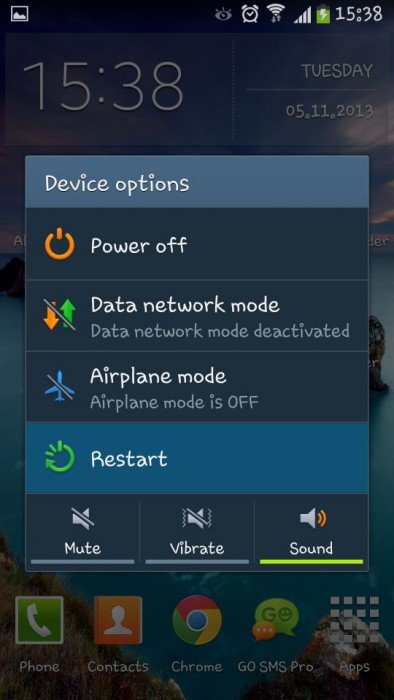
Ahora tendrá la opción de “Reiniciar“, selecciónela y espere unos segundos. Después de que su teléfono se inicie nuevamente, inicie la aplicación y verifique si el problema de bloqueo de la aplicación está resuelto o no.
Si no, pase a los siguientes métodos.
Método 3: borrar caché aplicación
La otra razón detrás del teléfono sigue cerrando aplicaciones es debido a la memoria caché corrupta o el problema de espacio en la memoria caché. Es posible que sepa que la aplicación que usa a diario guarda algunos de sus datos utilizando la memoria caché. Continuamente, el uso de la aplicación almacena muchos datos de caché, lo que a su vez genera varios problemas.
Pero limpiar el caché de las aplicaciones definitivamente puede resolver el problema y puede deshacerse de las aplicaciones de Android que se cierran inesperadamente.
Entonces sigamos los pasos:
- Vaya a Configuración> sección Aplicaciones> haga clic en Aplicaciones
- Aquí obtendrá una lista de aplicaciones, seleccione la aplicación que desea borrar el caché y haga clic en ella
- Ahora obtendrá el botón BORRAR CACHÉ, simplemente tóquelo
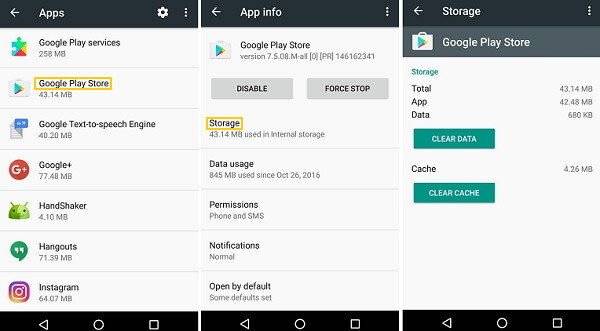
Por último, reinicie su teléfono y, con suerte, el problema se resolverá.
Método 4: Libere espacio en Android
Como ya he mencionado, el bajo almacenamiento puede ser la razón del problema de cierre de la aplicación en Android, por lo que debe liberar espacio en su teléfono para que sus aplicaciones funcionen correctamente. Elimina las aplicaciones o los datos que no quieras usar raramente.
Incluso si es posible, puede guardar sus datos o aplicaciones en la tarjeta SD y esto hará un poco de espacio libre en la memoria interna de Android.
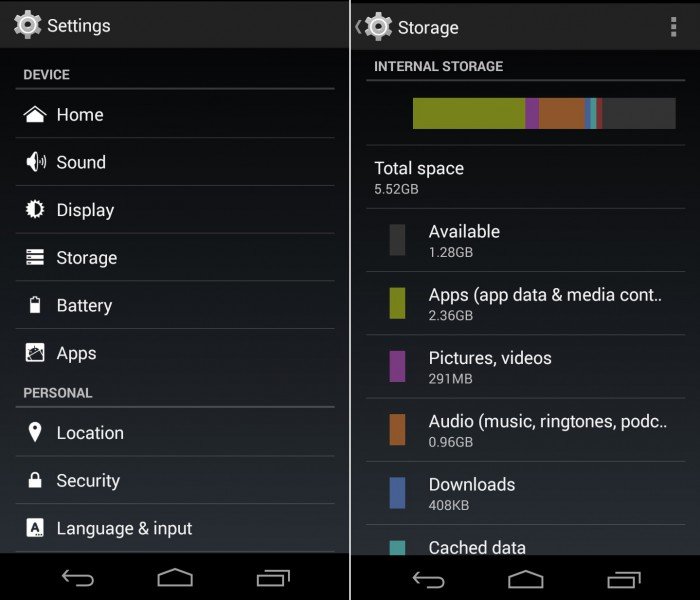
Si desea mover aplicaciones a la tarjeta SD, vaya a Configuración> Administrador de aplicaciones. Allí debe seleccionar la aplicación que desea mover y luego tocar “Mover a la tarjeta SD“.
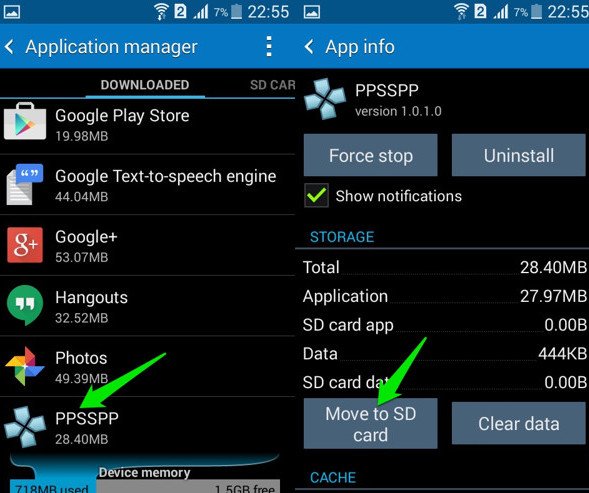
Método 5: actualice la aplicación que causa problema
Cuando su aplicación no se actualiza a su última versión, puede mostrarle un error al acceder a ella. Recuerde que las aplicaciones a las que accede diariamente son importantes para usted. Así que siempre actualícelos para evitar cualquier tipo de problema no deseado.
La versión anterior de las aplicaciones puede mostrar que se bloquea o cierra las aplicaciones, ya que carece de capacidades de rendimiento. Siga los pasos a continuación para actualizar las aplicaciones:
- Primero, ve a Google Play Store
- Ahora haga clic en el icono del menú en el lado izquierdo
- Haga clic en Mis aplicaciones y juegos
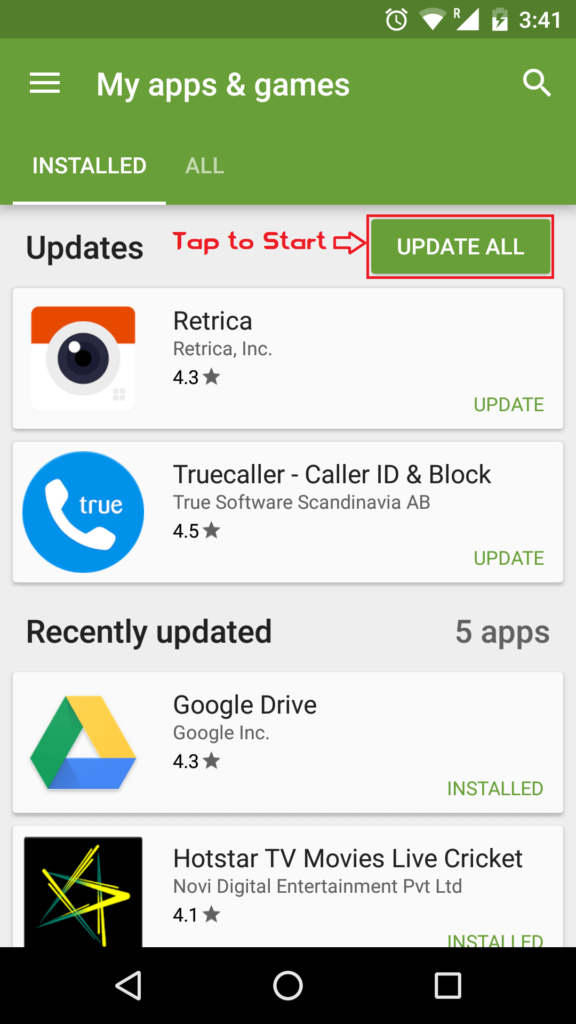
- Aquí debe seleccionar las aplicaciones que causan el problema y debe actualizarse
- Ahora haga clic en Actualizar si hay alguna actualización disponible e instalará la última versión de esa aplicación en particular
Método 6: reinstalar la aplicación
Sí, esta es otra solución para resolver aplicaciones al azar clausura en Android. Muchas veces, la aplicación que ha instalado en su teléfono no se instala correctamente y, por lo tanto, puede encontrar un error en la aplicación.
Por lo tanto, debe descargar completamente la aplicación que desea de Play Store y solo usarla cuando la aplicación se haya instalado correctamente en su dispositivo.
Desinstale la aplicación yendo a Configuración> Administrador de aplicaciones o Aplicaciones> seleccione la aplicación que desea desinstalar.
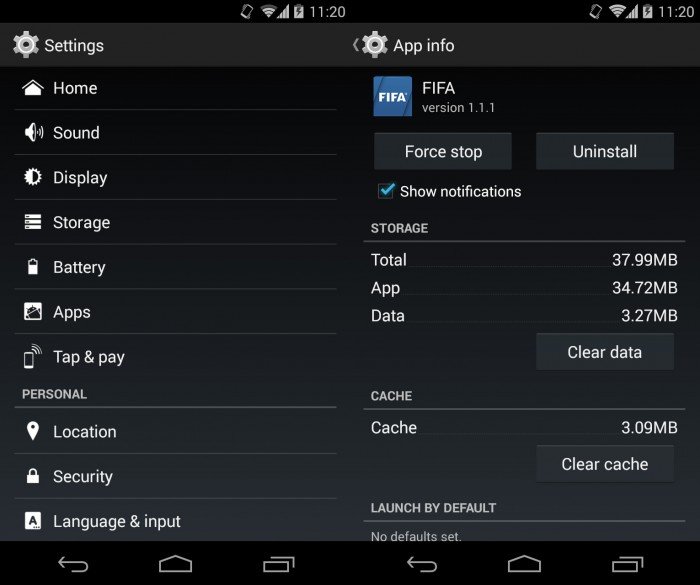
Después de eso, independientemente de las opciones que obtenga, toque Desinstalar y la aplicación se eliminará. Espere un momento y vuelva a instalar la aplicación desde Google Play Store. Busque la aplicación, toque Instalar o la forma más fácil de encontrar la aplicación es ir a la sección “Mis aplicaciones y juegos” en Play Store.
Método 7: Borrar datos de la aplicación
Esta solución es casi la misma que la caché de la aplicación de borrado. Aquí la diferencia es que borrar los datos de la aplicación terminará perdiendo todas las configuraciones de la aplicación. Pero esta opción también es útil para resolver el cierre continuo de aplicaciones en teléfonos Android.
NOTA: Intente borrar la caché de la aplicación primero y, si el problema continúa, borre los datos de la aplicación.
- Vaya a Configuración> haga clic en Aplicaciones
- Ahora, busque y haga clic en la aplicación en particular
- Haga clic en el menú Almacenamiento y busque la opción Borrar datos de la aplicación y luego haga clic en ella

Método 8: optimizar conexión a internet
La mala conexión también es una de las razones comunes para los problemas de bloqueo de la aplicación, por lo que uno debe recordar tener una conexión de red adecuada y estable. Si está utilizando datos móviles, cambie a Wi-Fi para usar la aplicación.
Si el problema continúa, siga los pasos:
- Apague el enrutador de datos / Wi-Fi móvil durante al menos 10 minutos
- Ahora reinicia tu teléfono
- Active los datos móviles o el enrutador Wi-Fi y luego conéctese a Wi-Fi ahora
- También puede usar alguna otra conexión de red si el bloqueo continúa
Si este paso tampoco logra resolver su problema, pase al siguiente método.
Método 9: desinstalar aplicaciones no utilizadas
En general, instalamos muchas aplicaciones, pero no las usamos todas. Significa que son aplicaciones innecesarias que no son necesarias y, al mismo tiempo, también están ocupando espacio. Si por casualidad, alguna de las aplicaciones desarrolla un error, entonces no puedes imaginar qué problema puedes encontrar.
Entonces, en general, una solución simple es desinstalar todas las aplicaciones no utilizadas de su teléfono y liberar espacio de almacenamiento, así como problemas de bloqueo en Android.
Se mencionan los pasos para desinstalar las aplicaciones no deseadas:
- Haga clic en Configuración en su teléfono y luego en la sección Aplicaciones
- Ahora encuentre las aplicaciones que no usa y haga clic en ellas
- Después de hacer clic, verá una opción “Desinstalar” o “Desactivar“
Toque la opción Desinstalar y luego reinicie su dispositivo una vez. Ahora compruebe si el problema de cierre inesperado de la aplicación está resuelto o no.
Método 10: Limpiar la partición de caché
Cuando los pasos anteriores no funcionen para usted, le sugiero que use la opción “Borrar partición de caché”. Este método realmente puede ayudarlo a deshacerse del error que está encontrando. Sin embargo, antes de continuar, recuerde que los diferentes dispositivos tienen diferentes procesos para borrar la partición de caché.
Entonces, es hora de seguir los pasos a continuación para borrar la partición de caché.
- Primero, apaga tu teléfono Android
- Ahora mantenga presionada la tecla Encendido con la tecla Volumen
- Obtendrá un menú en la pantalla que debe seguir para ingresar al modo de recuperación
- Cuando ingrese al modo de recuperación, seleccione la opción Limpiar partición de caché con las teclas de volumen y luego selecciónela con el botón de Encendido
- Por último, confirme la selección y reinicie su teléfono
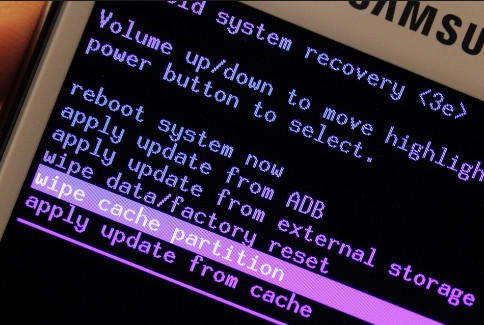
Método 11: hacer Restablecimiento de fábrica
Esta es la última opción para usted y creo que es uno de los métodos para salvar vidas que se aplican cuando no hay forma de resolver problemas de bloqueo de aplicaciones en Android.
Pero no olvide que el restablecimiento de fábrica elimina todos sus datos de su teléfono, por lo que siempre que desee restablecer los valores de fábrica, haga una copia de seguridad de todos los datos o archivos importantes en un lugar seguro.
Ahora, siga los pasos para hacer un restablecimiento de fábrica:
- Vaya a Configuración y seleccione “Copia de seguridad y restablecer“
- Después de eso, obtendrá “Restablecimiento de datos de fábrica“. Selecciónelo y luego seleccione “Restablecer dispositivo” solo para confirmar el proceso.
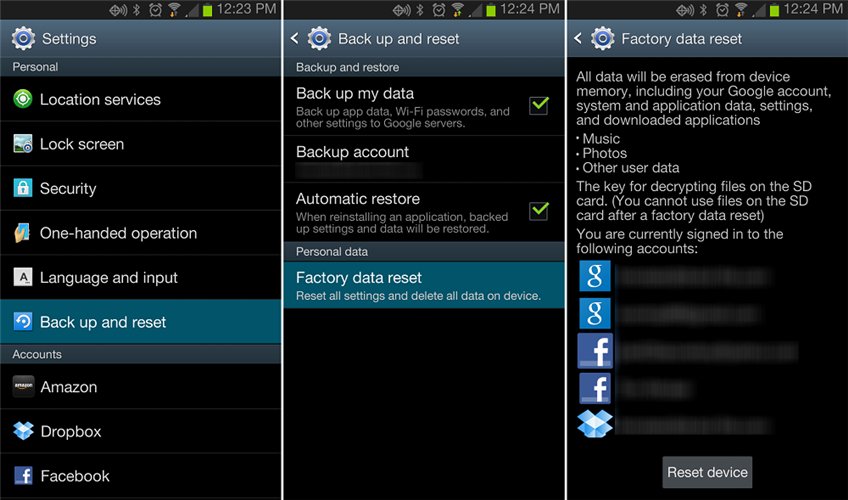
Conclusión
Por último, solo quiero decir que las aplicaciones cierre Android al azar es un problema común que enfrentan varios usuarios. Pero puedes relajarte ahora, ya que he reunido algunas posibles soluciones para ti y las mencioné en este blog. Espero que probar todos los métodos seguramente ayude a cualquiera que sufra un problema inesperado estrellarse aplicaciones.
Si te gusta este blog, no olvides dejar un comentario en la sección de comentarios a continuación.
Sophia Louis is a professional blogger and SEO expert. Loves to write blogs & articles related to Android & iOS Phones. She is the founder of es.android-ios-data-recovery.com and always looks forward to solve issues related to Android & iOS devices